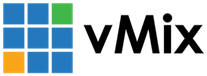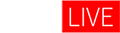文档
详情
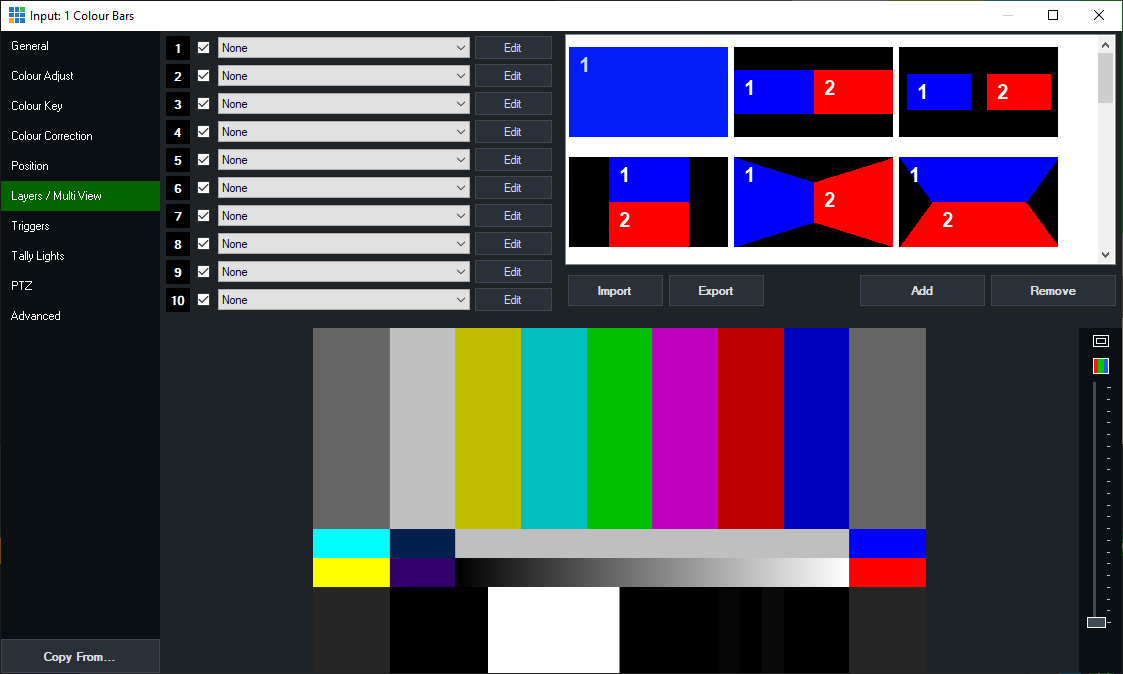
概述
可选择10个输入一起显示在一个选定的配置中。例如,分屏和图片中的图片。
每个输入都可以通过拖动窗口底部预览框中的窗口来定位。
按住shift键同时拖动以调整每个输入的大小。或者单击编辑按钮之一,手动调整从位置选项卡。
配置好位置后,可以使用右侧的Add按钮创建模板。
这个模板将被保存在vMix预设和会话之外,允许自定义模板在多个产品中使用。
注意:当选择有自己图层的输入时,只会呈现两层深度。
例如输入,它是层,这些层中的层只会被渲染。
进口
从文件导入以前导出的布局。这个布局包含了所有10个图层的位置、边框和裁剪等信息。
出口
导出所有10层的位置,边界和裁剪文件。然后可以根据需要将其导入其他系统。
添加
点击Add保存所有10个图层的当前位置、边框和裁剪到模板列表中。
删除
单击“移除”,将当前选中的模板从列表中移除。
显示/隐藏
可以隐藏一个图层,同时保持它的设置不选中复选框
移动/更改订单
通过拖放数字框,可以将图层移动到不同的数字。
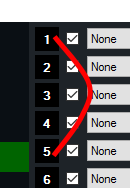
移动一个图层会改变它的顺序,同时保留所有的位置和裁剪信息。
这在您想要移动一个Input以便它出现在另一个10是*上面一层的情况下是有用的。
(这也被称为Z-Index,或Z-Order)
第10层总是出现在第9层的上面,第9层总是出现在第8层的上面,以此类推。
编辑
点击图层旁边的编辑编辑设置,如位置,裁剪和边界。
新浪微博
关注@vMixchina

官方微信公众号
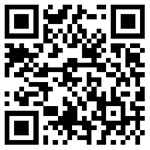
新浪微博
关注@vMixhd
官方微信公众号